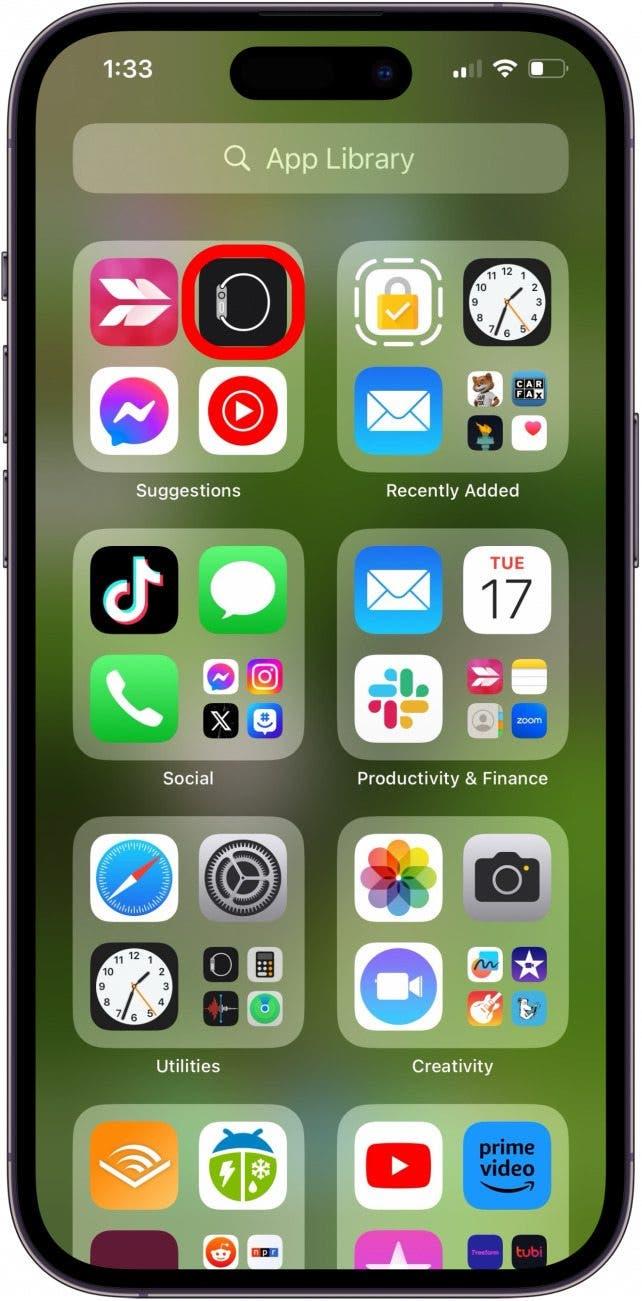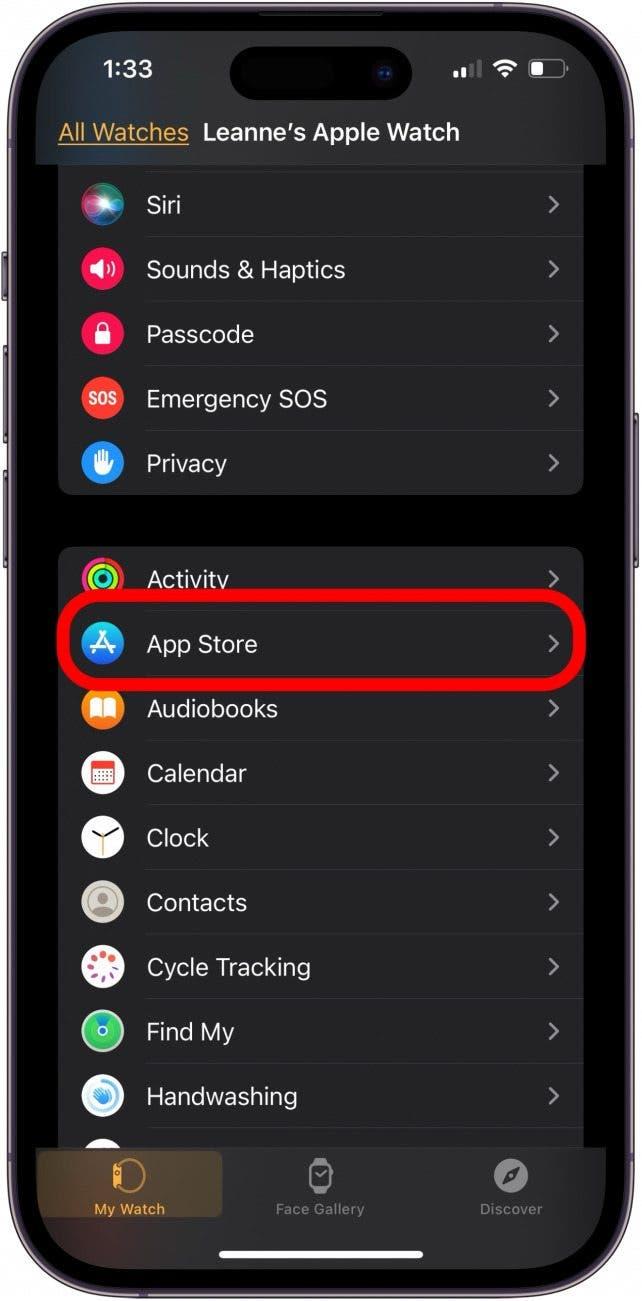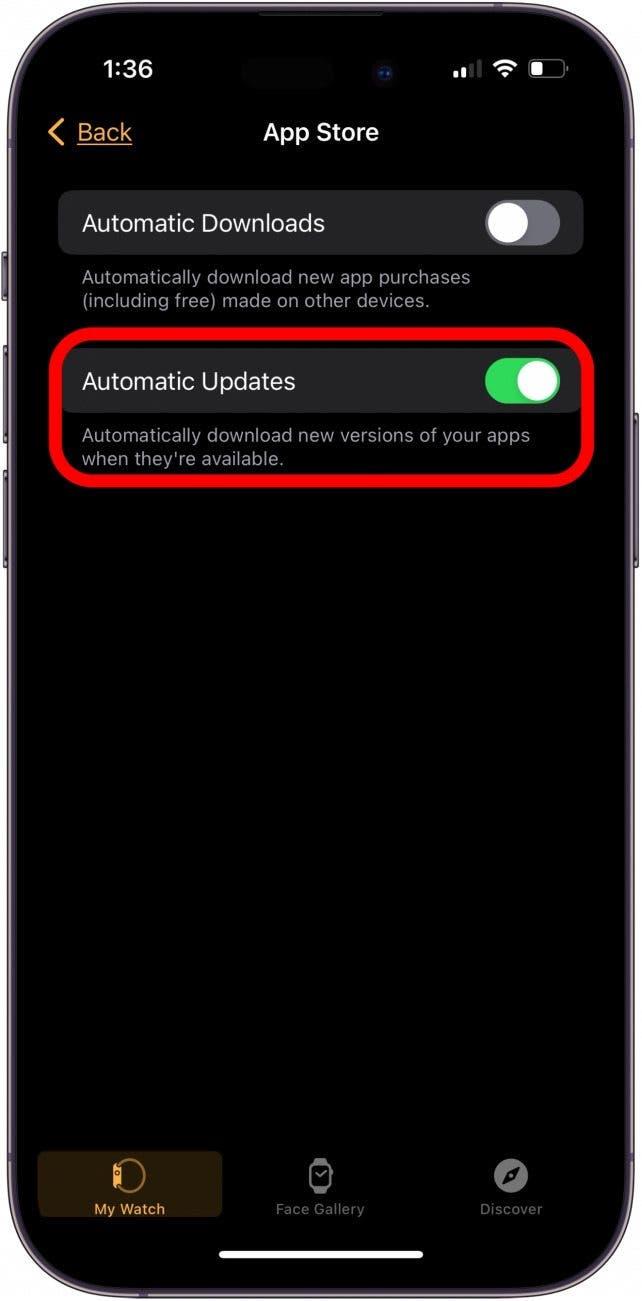Apple Watchのタッチスクリーンが動作しない、断続的に不具合が発生する、または反応しない場合、タップ、スワイプ、ジェスチャーを再び使えるようにする方法をご紹介します。 Apple Watch の画面を修理する方法をご紹介します。
Apple Watch のタッチスクリーンが動作しない? すぐに修理しましょう!
Apple Watchの画面が動作しない、または反応しない場合に試すべき基本的なトラブルシューティング手順がいくつかあります。 ここでは、Apple Watch の画面がタッチに反応しない場合の対処方法を説明します。Apple Watchのトラブルシューティングチュートリアルについては、無料の 今日のヒント」をご覧ください。
注意:Apple Watch が Apple ロゴから動かない場合の対処法については、別の記事でご紹介しています。
Apple Watchを強制再起動
汚れや障害物などの物理的な障害物によって Apple Watch の画面が反応しなくなることがないことを確認したら、Apple Watch を強制的に再起動しましょう。 これは、Apple Watchがフリーズしたり、Apple Watchの画面がグリッチしたり、タッチしても反応しない場合に最適な修正方法です。 まず Apple Watch を再起動し、それでも問題が解決しない場合は強制再起動を試してください。 Apple Watch のタッチスクリーンがまったく動作しない場合は、強制再起動で Apple Watch の電源を切ることができます。
 iPhoneの隠れた機能を発見1日1分でiPhoneを使いこなすためのヒント(スクリーンショットとわかりやすい説明付き)を毎日お届けします。
iPhoneの隠れた機能を発見1日1分でiPhoneを使いこなすためのヒント(スクリーンショットとわかりやすい説明付き)を毎日お届けします。 
Apple Watchのソフトウェアをアップデート
Apple Watchは、新機能だけでなく、セキュリティアップデートやバグや不具合の修正など、定期的なソフトウェアアップデートが必要です。 Apple Watchの画面がタッチしても反応しない、または断続的にしか反応しない場合は、watchOSをアップデートする方法をご紹介します。
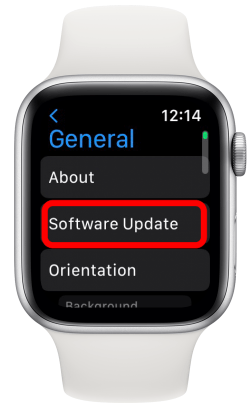
Apple Watchのアプリを閉じる
Apple Watchの画面が強制再起動やソフトウェアアップデートの後も正常に動作しない場合は、アプリを確認してみましょう。 特定のアプリを開いているときに Apple Watch のタッチスクリーンが動作しない場合、Apple Watch でアプリを閉じる方法をご紹介します。 閉じてから不具合のあるアプリを開いても問題が解決しない場合は、Apple Watchのアプリがアップデートされていることを確認してください。 特にApple Watchのタッチスクリーンが正常に動作していない場合、最も簡単な方法はiPhoneを使うことです。
- iPhoneでWatchアプリを開きます。

- My Watch」タブにいることを確認し、下にスクロールして「App Store」をタップします。

- 自動アップデートがオンになっていることを確認します(トグルが緑色になります)。

Apple Watchを再同期
Apple Watchの画面が表示されない場合は、Apple WatchをiPhoneに再同期する方法をご紹介します。 これを行うには、Apple WatchとiPhoneのペアリングを解除し、Apple WatchとiPhoneを再度ペアリングする必要があります。 最後の手段として、Apple Watchを工場出荷時にリセットすることができます。
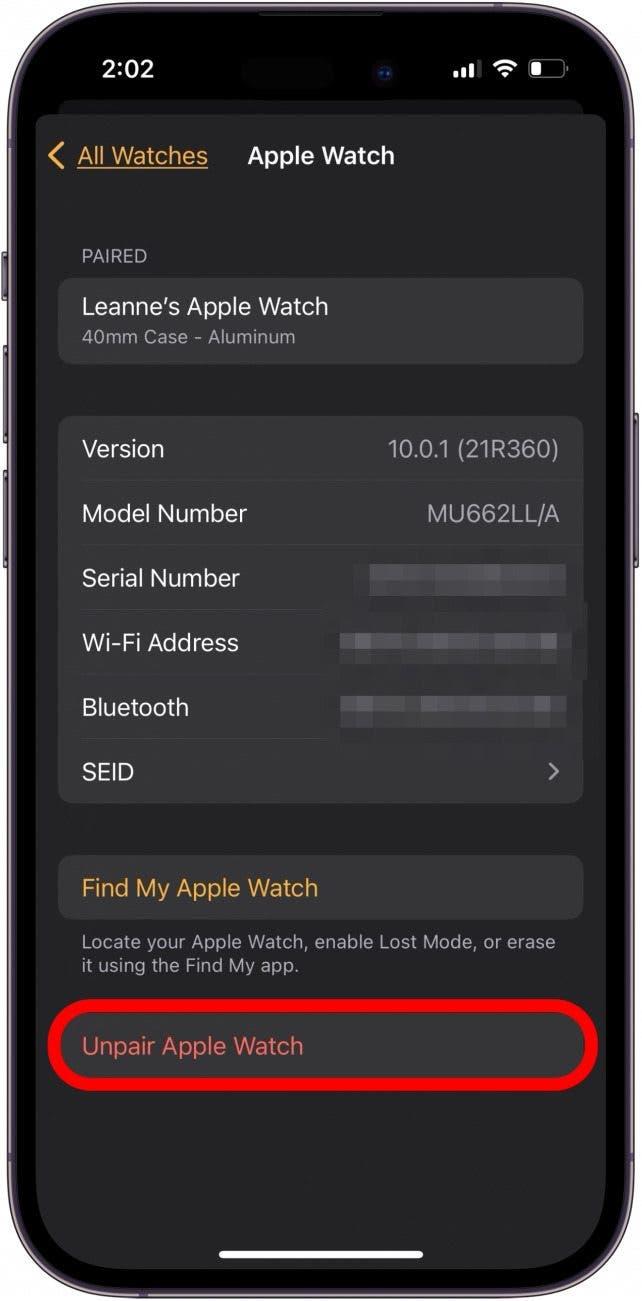
よくある質問
- Apple Watch のロックが解除されません。 Apple Watch の画面が真っ黒で、タッチしても反応しない場合は、Apple Watch の電源が入らない場合の対処方法をご確認ください。
- 水泳後に Apple Watch が反応しないのはなぜですか? Apple Watchは防水ですが、防水ではありません。 次のことができます。 ウォーターロックをオンにすると、Apple Watchから水を取り除くことができます。
- Apple Watchが上にスワイプしないときは? Apple Watchが上にスワイプしない場合、これはApple Watchのタッチスクリーンが反応しないのとは少し異なる問題です。 ここでは、Apple Watchをスワイプアップする方法を説明します。
Apple Watchのタッチスクリーンは正常に動作しているはずです! ハードウェアに問題があり、修理が必要な場合があります。 Apple Watchのトラブルシューティングのニーズや、iPhoneのタッチスクリーンが動作しないなどの問題の対処法については、Appleサポートにお問い合わせください!